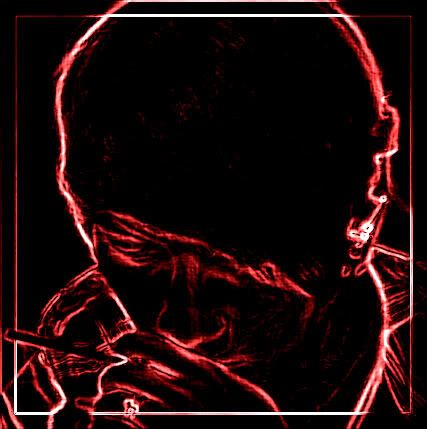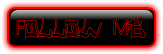Caranya adalah sebagai berikut :
1. Login ke Akun Blogger anda masing-masing.
2. Klik Design or Rancangan, kemudian pilih Edit HTML
3. Centang (Expand Widget Template)
4. Untuk keamanan lebih baik kita (Download Template Lengkap)
5. Gunakan (Ctrl+F) or (Alt+E+F) untuk memudahkan pencarian
6. Cari kode seperti dibawah ini :
post {7. Copy kode dibawah ini, dan paste tepat dibawahnya
margin:.5em 0 1.5em;
border-bottom:1px dotted $bordercolor;
padding-bottom:1.5em
► Untuk tampilan border melengkung pada seluruh (4) sudut :
-moz-border-radius: 10px;► Untuk tampilan border melengkung pada 2 sudut bagian atas :
-webkit-border-radius: 10px;
-khtml-border-radius: 10px;
border-radius: 10px
-moz-border-radius-topleft: 10px;► Untuk tampilan border melengkung pada 1 sudut bagian kiri atas :
-moz-border-radius-topright: 10px;
-webkit-border-radius-topleft: 10px;
-webkit-border-radius-topright: 10px;
-khtml-border-radius-topleft: 10px;
-khtml-border-radius-topright: 10px;
border-top-left-radius: 10px;
border-top-right-radius: 10px;
-moz-border-radius: 10px;► Untuk tampilan border melengkung pada 2 sudut bagian bawah :
-moz-border-radius-topleft: 10px;
-webkit-border-radius-topleft: 10px;
-khtml-border-radius-topleft: 10px;
border-top-left-radius: 10px
-moz-border-radius: 10px;► Border melengkung pada bagian atas kiri dan kanan bawah
-moz-border-radius-bottomleft: 10px;
-moz-border-radius-bottomright: 10px;
-webkit-border-radius-bottomleft: 10px;
-webkit-border-radius-bottomright: 10px;
-khtml-border-radius-bottomleft: 10px;
-khtml-border-radius-bottomright: 10px;
border-bottom-left-radius: 10px;
border-bottom-right-radius: 10px;
-moz-border-radius-topleft: 10px;
-moz-border-radius-bottomright: 10px;
-webkit-border-radius-topleft: 10px;
-webkit-border-radius-bottomright: 10px;
-khtml-border-radius-topleft: 10px;
-khtml-border-radius-bottomright: 10px;
border-top-left-radius: 10px;
border-bottom-right-radius: 10px;
8. Setelah selesai menambahkan kode border diatas, klik tombol Simpan Template.
♂ Good Luck ♀
Semua ini adalah apa yang pernah aku cobain sendiri . . dan aku dapat/mengerti dari teman2 blogger lainnya karena aku hanya seorang blogger pemula yang ingin mengetahui lebih banyak hal lagi . . . . Thank's